* Ovaj post je dio Život iPhoneaBilten Tip dana. Prijavite se. *
Ako redovito vozite autobusom ili podzemnom željeznicom, ili planirate putovanje na kojem namjeravate koristiti javni prijevoz, ovaj je članak za vas. U određenim gradovima, državama i zemljama možete vidjeti detaljne upute za autobus, podzemnu željeznicu i druge načine javnog prijevoza.
Povezano: Kako podijeliti svoj ETA s kontaktom u Apple kartama
Kako dobiti upute za javni prijevoz koristeći trenutnu lokaciju
Javni prijevoz olakšava prelazak s jednog mjesta na drugo, a Apple Maps čini ovaj proces još lakšim. Opcije rute su multimodalne, što znači da ako želite ići u zračnu luku, Apple Maps vam može predložiti hodajte dvije ulice do najbliže autobusne stanice, idite do stanice podzemne željeznice, a odatle idite do zračna luka. Kao što možete zamisliti, ovo je daleko jednostavnije od pokušaja da to sami iscrtate. Da biste dobili upute za javni prijevoz:
- Otvori Aplikacija Karte.
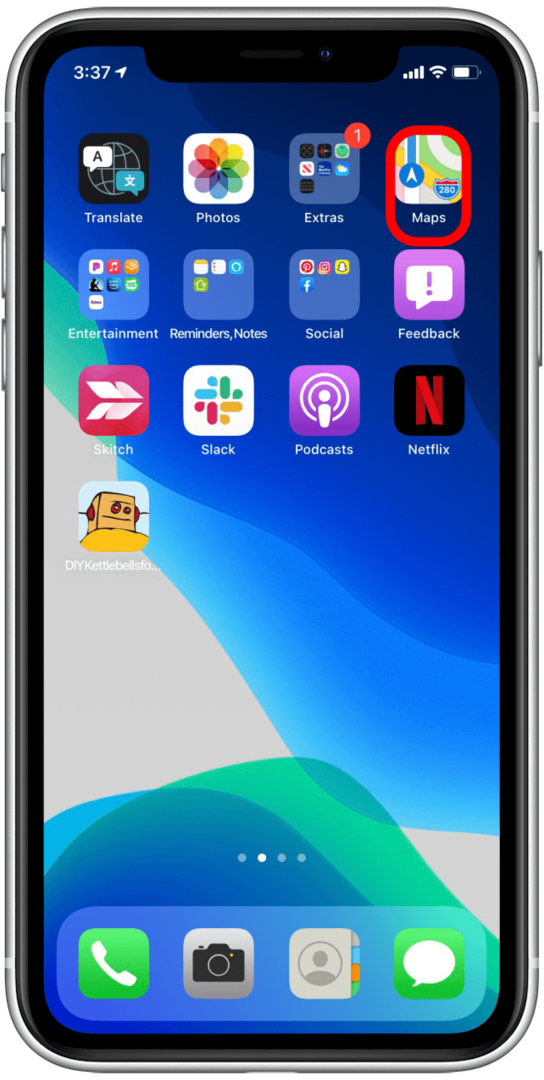
- Unesite svoje odredište u tražibar.
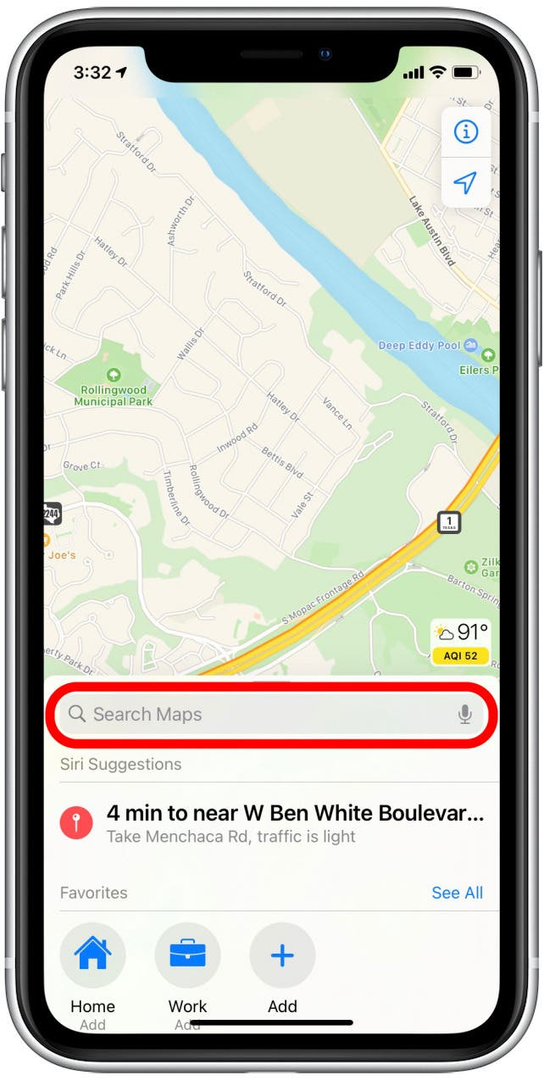
- Dodirnite Upute.
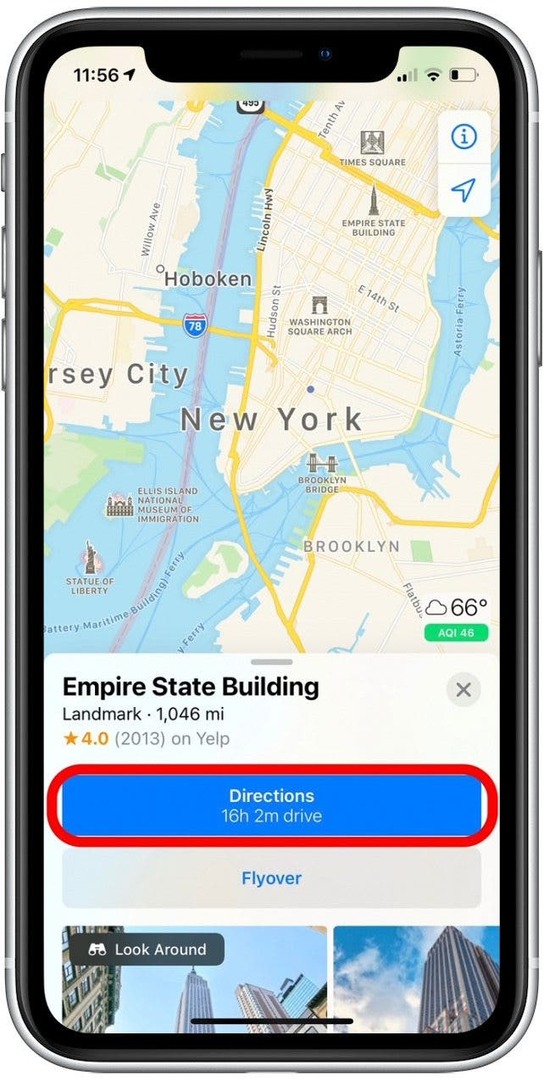
- Dodirnite Ikona javnog prijevoza na vrhu kartice rute.
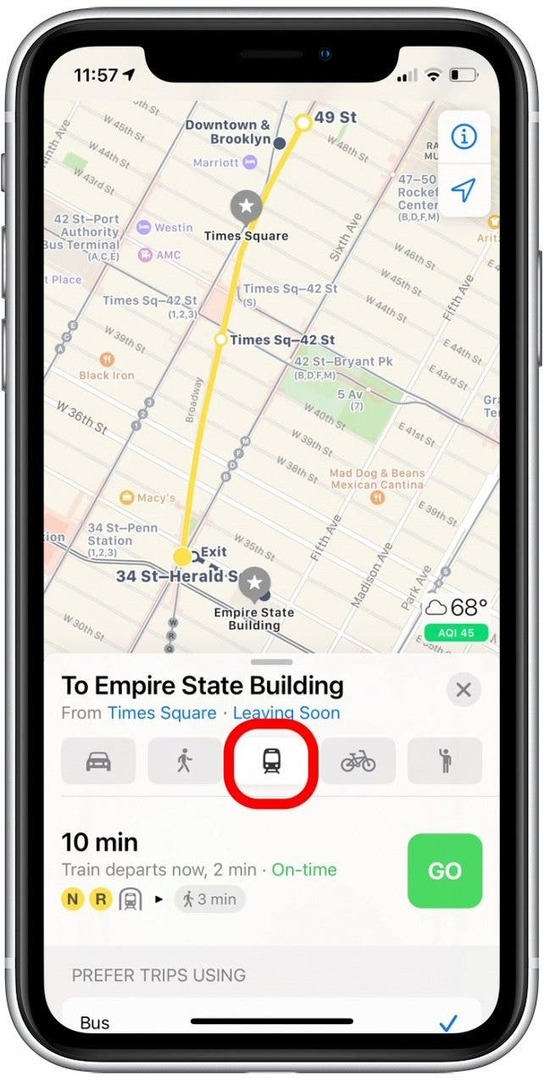
- Dodirnite Ići na željenoj ruti da biste započeli upute skretanje po skretanje.
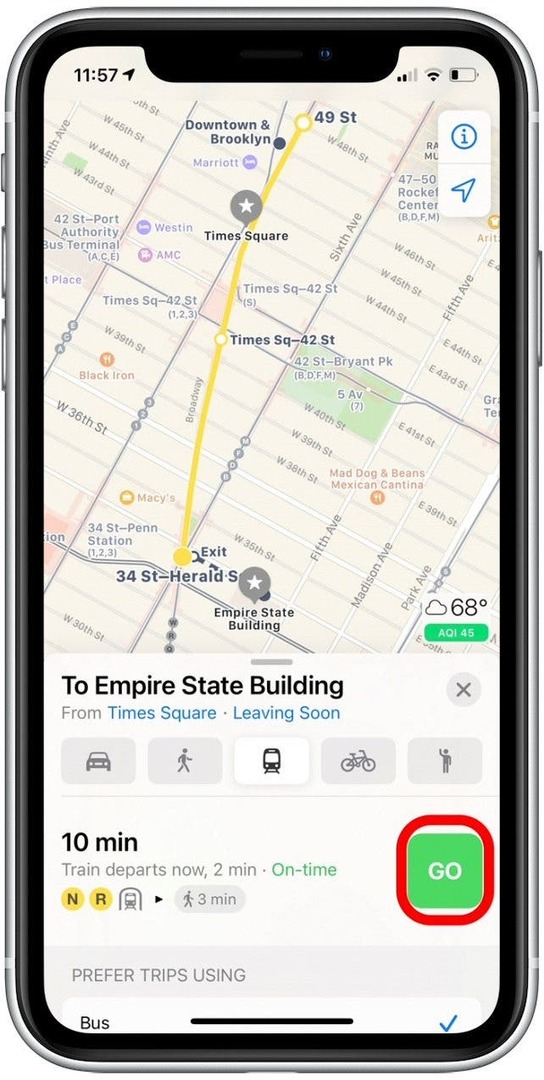
Ako vaš odabrani grad nema informacije o javnom prijevozu u stvarnom vremenu, još uvijek možete dobiti puno korisnih informacija s Apple Maps. U tim slučajevima mogu dodirnuti stanicu autobusa ili podzemne željeznice na karti, a kartica pri dnu zaslona prikazat će nadolazeće rute i vremena polaska za tu postaju.
To je jednostavan proces, ali otvara svijetove pogodnosti kada koristite javni prijevoz. Ako vam se svidio ovaj savjet, možda se želite prijaviti za naš besplatni Bilten Tip dana da vidite više načina da svoj iPhone i druge Apple uređaje učinite korisnijima i korisnijima u svakodnevnom životu.
Kako dobiti upute za javni prijevoz koristeći drugu početnu lokaciju
U nekim situacijama možda ćete htjeti promijeniti svoju početnu lokaciju kako bi se razlikovala od vaše trenutne. Često to radim kao brz način da provjerim udaljenost i procijenjeno vrijeme vožnje između dvije destinacije koje planiram posjetiti. Za promjenu početne lokacije:
- Otvori Aplikacija Apple Maps na vašem iPhoneu.
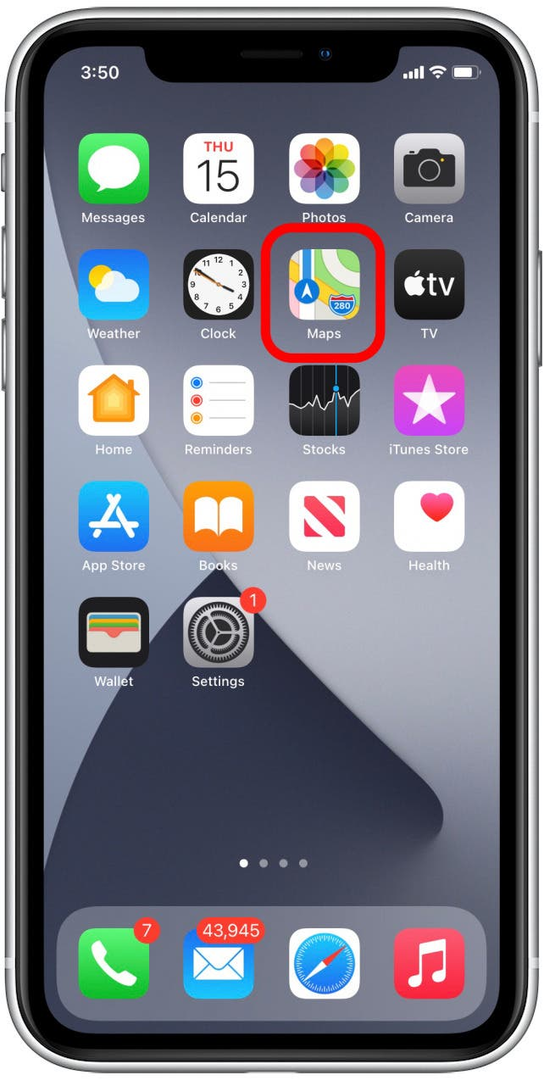
- U traku za pretraživanje unesite adresu i dodirnite Upute.
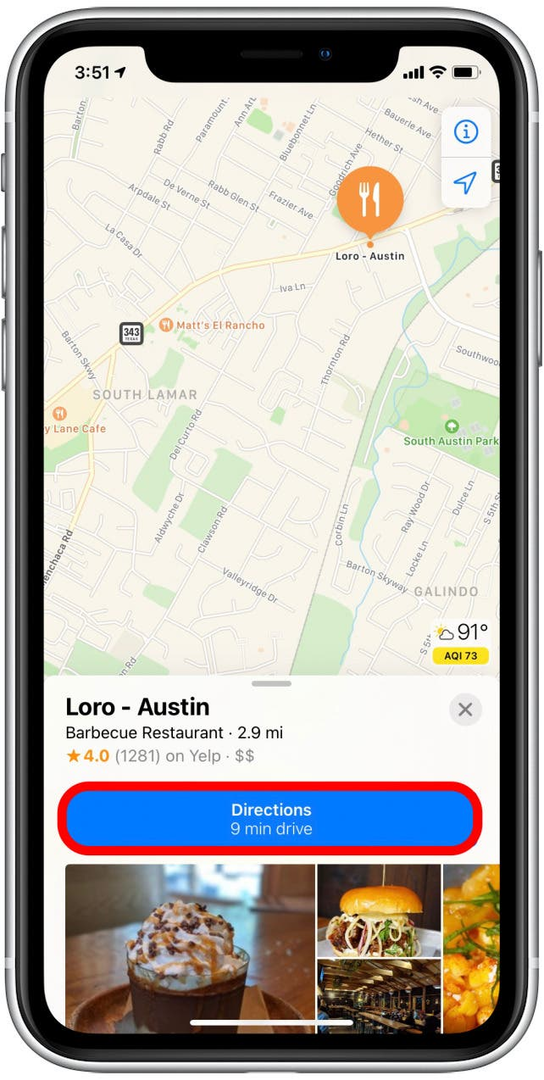
- Karte će pretpostaviti da želite putovati sa svoje trenutne lokacije. Dodirnite Moja lokacija za promjenu početne lokacije.
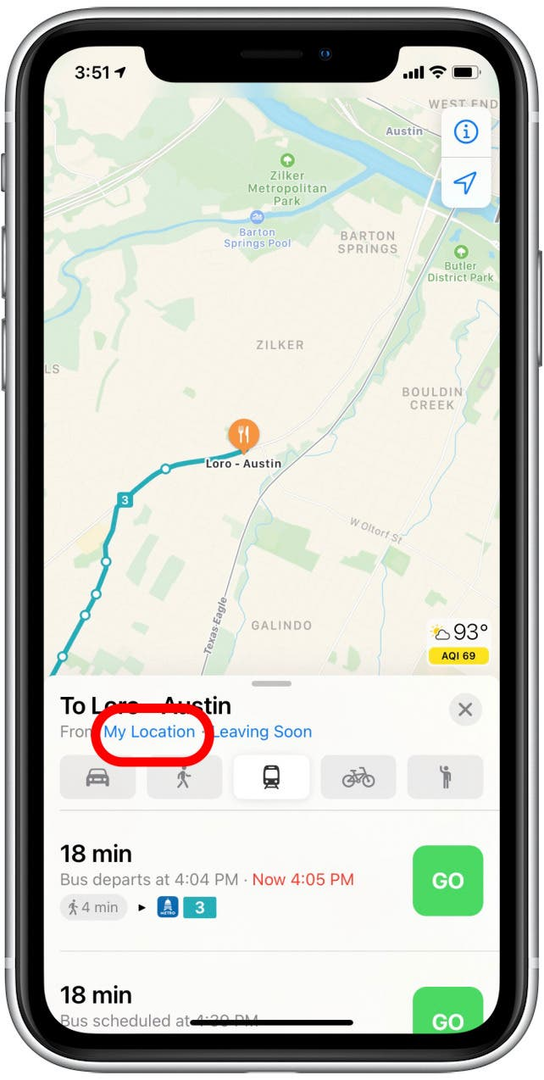
- Unesite svoju lokaciju "Od" da biste promijenili početnu točku.
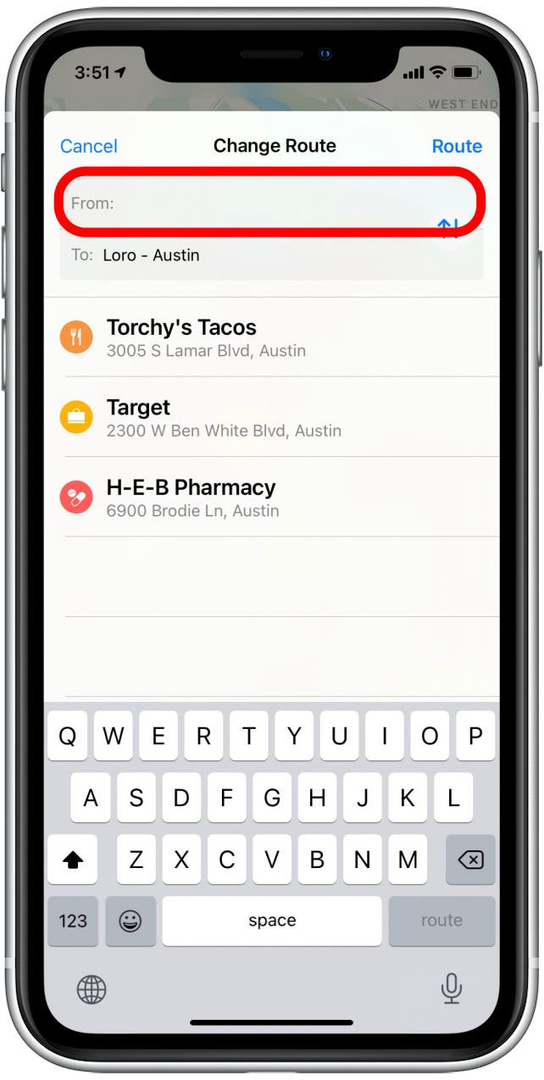
- Dodirnite Ruta.
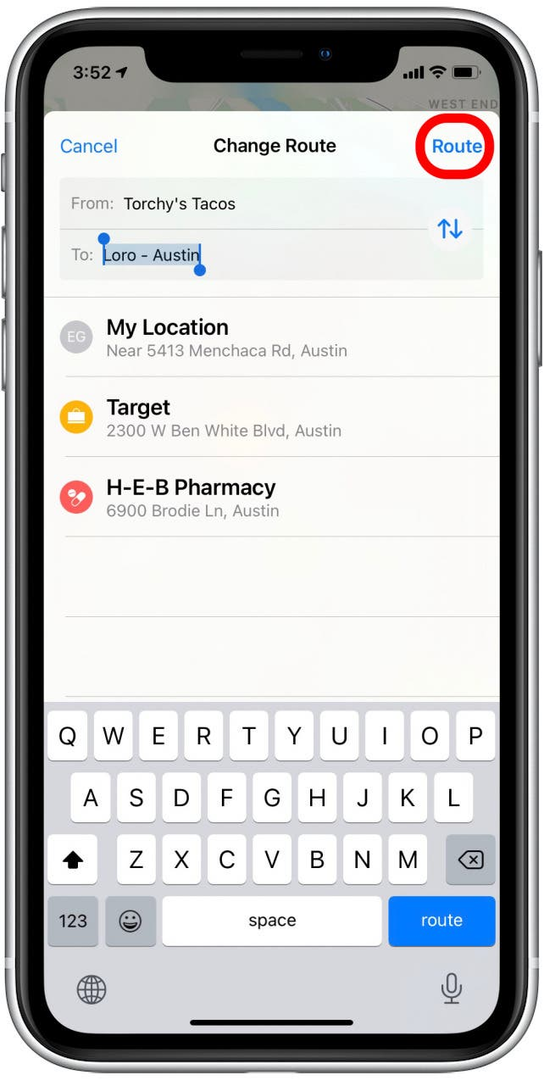
- Odaberi Ići.
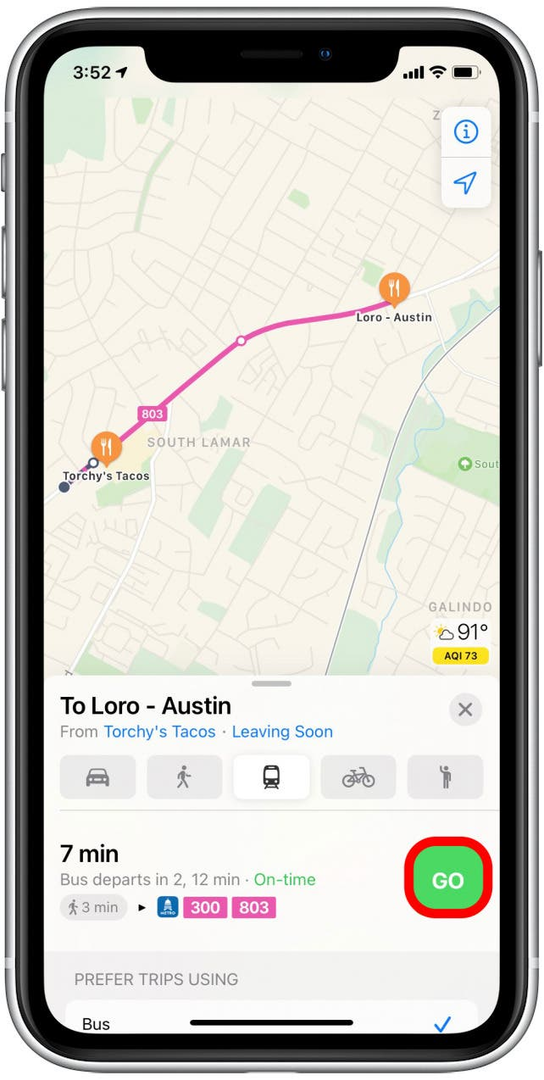
Sada možete tražiti i prilagoditi svoje rute javnog prijevoza u Apple Maps.